컴퓨터 하드 드라이브를 청소하는 방법
컴퓨터 사용 시간이 길어질수록 하드 디스크에 정크 파일, 임시 파일, 쓸모 없는 데이터가 점점 더 많이 쌓이게 되어 시스템 실행 속도가 느려지고 저장 공간이 부족해집니다. 이 기사에서는 하드 드라이브를 효율적으로 청소하고 공간을 확보하며 컴퓨터 성능을 향상시키는 방법을 자세히 소개합니다.
1. 하드 드라이브를 청소해야 하는 이유는 무엇입니까?
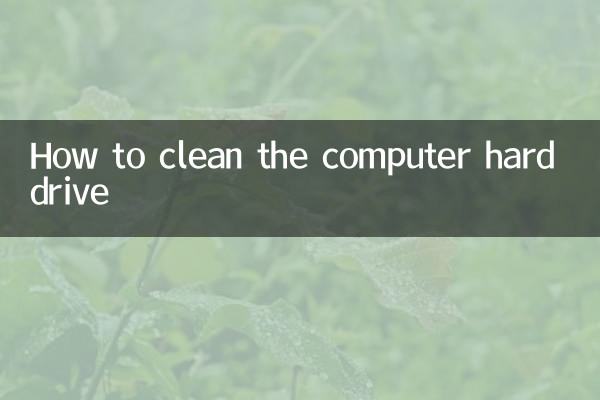
하드 드라이브를 청소하면 저장 공간이 확보될 뿐만 아니라 시스템 속도도 향상됩니다. 하드 디스크 공간 부족으로 인해 발생할 수 있는 문제는 다음과 같습니다.
| 질문 | 영향 |
|---|---|
| 시스템이 느리게 실행되고 있습니다. | 프로그램 응답이 지연되고 부팅 시간이 길어집니다. |
| 저장 공간이 충분하지 않습니다. | 새 소프트웨어를 설치하거나 파일을 저장할 수 없습니다 |
| 시스템 충돌 위험 | 가상 메모리가 부족하면 블루 스크린이 발생하거나 충돌이 발생함 |
2. 하드 드라이브를 청소하는 일반적인 방법
다음은 Windows 및 Mac 시스템에서 사용할 수 있는 하드 드라이브를 청소하는 몇 가지 효과적인 방법입니다.
| 방법 | 작업 단계 | 효과 |
|---|---|---|
| 시스템 자체 도구 사용 | Windows: 디스크 정리 도구 Mac: 스토리지 관리 도구 | 임시 파일 및 시스템 정크를 빠르게 삭제 |
| 대용량 파일을 수동으로 삭제 | Explorer를 통해 대용량 파일 찾기 및 삭제 | 대량의 공간을 대상으로 릴리스 |
| 일반적이지 않은 소프트웨어 제거 | 제어판 또는 응용 프로그램 폴더를 통해 제거 | 소프트웨어 공간 확보 |
| 브라우저 캐시 지우기 | 브라우저 설정에서 캐시 및 기록 지우기 | 브라우저가 차지하는 공간을 줄입니다. |
3. 자세한 청소 단계(Windows를 예로 들어)
1.디스크 정리 도구 사용
Win+S를 누르고 "디스크 정리"를 검색한 후 정리할 드라이브를 선택하고 삭제할 파일 형식(예: 임시 파일, 휴지통 내용 등)을 확인한 후 "확인"을 클릭합니다.
2.대용량 파일 삭제
탐색기의 검색 기능을 이용하여 파일을 크기별로 정렬하고 불필요한 대용량 파일(동영상, 백업 파일 등)을 삭제하세요.
3.깨끗한 시스템 복원 지점
디스크 정리 도구에서 "시스템 파일 정리"를 클릭하고 "추가 옵션" 탭을 선택한 다음 "시스템 복원 및 볼륨 섀도 복사본" 아래의 "정리" 버튼을 클릭합니다.
4.저장 감각 사용
설정 > 시스템 > 저장소로 이동하여 "Storage Sense" 기능을 켜면 시스템이 자동으로 임시 파일을 정리할 수 있습니다.
4. 청소 전후 주의사항
| 주의할 점 | 설명하다 |
|---|---|
| 중요한 데이터를 백업하세요 | 청소하기 전에 중요한 파일을 백업했는지 확인하세요 |
| 주의해서 시스템 파일을 삭제하세요. | 확실하지 않은 파일을 삭제하지 마십시오 |
| 정기적으로 청소하세요 | 한 달에 한 번씩 청소하는 것이 좋습니다 |
| 전문적인 도구를 사용하세요 | CCleaner와 같은 도구를 사용하면 더욱 철저하게 청소할 수 있습니다. |
5. 고급 기술
1.명령줄을 사용하여 정리
고급 사용자는 명령 프롬프트를 사용하여 "cleanmgr /sageset:65535 & cleanmgr /sagerun:65535" 명령을 실행하여 보다 철저한 정리를 수행할 수 있습니다.
2.디스크 공간 사용량 분석
WinDirStat 또는 TreeSize와 같은 도구를 사용하여 각 폴더가 차지하는 공간을 시각적으로 표시하여 대상 정리를 용이하게 합니다.
3.사용자 폴더 위치 이동
문서, 다운로드 등의 폴더를 다른 파티션이나 외부 저장 장치로 전송하여 시스템 디스크 부담을 줄이세요.
6. 자주 묻는 질문
| 질문 | 답변 |
|---|---|
| 청소 후에도 공간이 크게 늘어나지 않나요? | 찾지 못한 대용량 파일이 있을 수 있습니다. 디스크 분석 도구를 사용하여 확인하세요. |
| 어떤 파일을 삭제해도 안전합니까? | 임시 파일(.tmp), 브라우저 캐시, 휴지통 콘텐츠 등 |
| 청소가 시스템 안정성에 영향을 미치나요? | 올바른 작동은 불가능하지만 중요한 시스템 파일은 삭제하지 마십시오. |
위의 방법을 통해 컴퓨터 하드 드라이브를 효과적으로 정리하고 귀중한 저장 공간을 확보하며 컴퓨터를 보다 원활하게 실행할 수 있습니다. 시스템의 최상의 성능을 유지하려면 정기적으로 청소하는 습관을 기르는 것이 좋습니다.
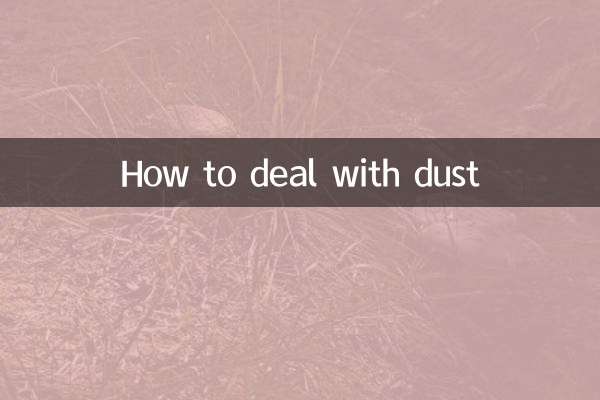
세부 사항을 확인하십시오
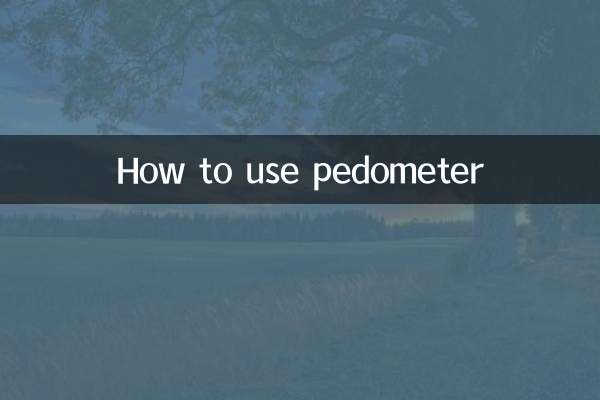
세부 사항을 확인하십시오